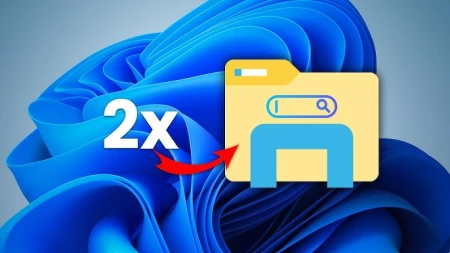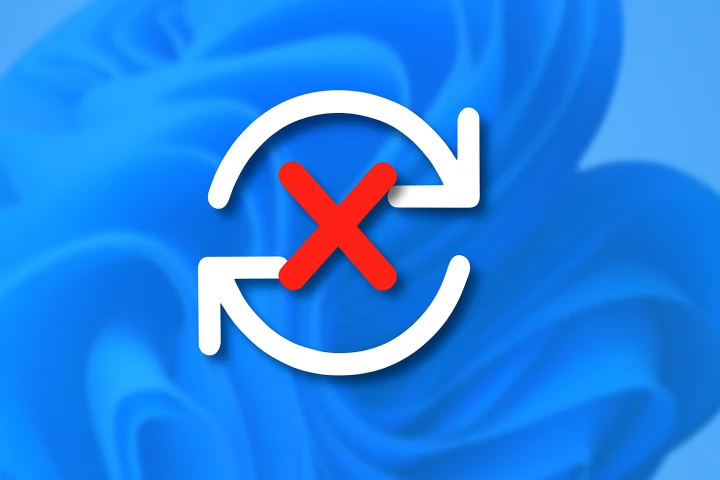
4 طرق لتعطيل تحديثات الويندوز التلقائية، للأبد!
من المفترض أن تكون تحديثات الويندوز مفيدة، وهي بالتأكيد كذلك، فالعقل والمنطق يقولان: إن الشركات لن تُحدّث أنظمتها لمجرد إزعاج المستخدمين وإضاعة أوقاتهم، فضلًا عن أنها لن تُجهد سيرفراتها دون داعٍ بلا أدنى شك. لكن، رُغم كل ذلك، تظل فكرة تعطيل تحديثات الويندوز نهائيًا فكرةً جذابة بالنسبة للكثير من المستخدمين، إن لم يكن لسببٍ منطقي، ولأن Microsoft تُقحم بعض التحديثات إقحامًا وثمة أشخاص لا يُحبون أن يُفرَض عليهم شيء، خاصةً إذا كان هذا الشيء يُعطّل عملهم أو دراستهم...إلخ.
هل يجب أن تُعطّل تحديثات الويندوز نهائيًا؟
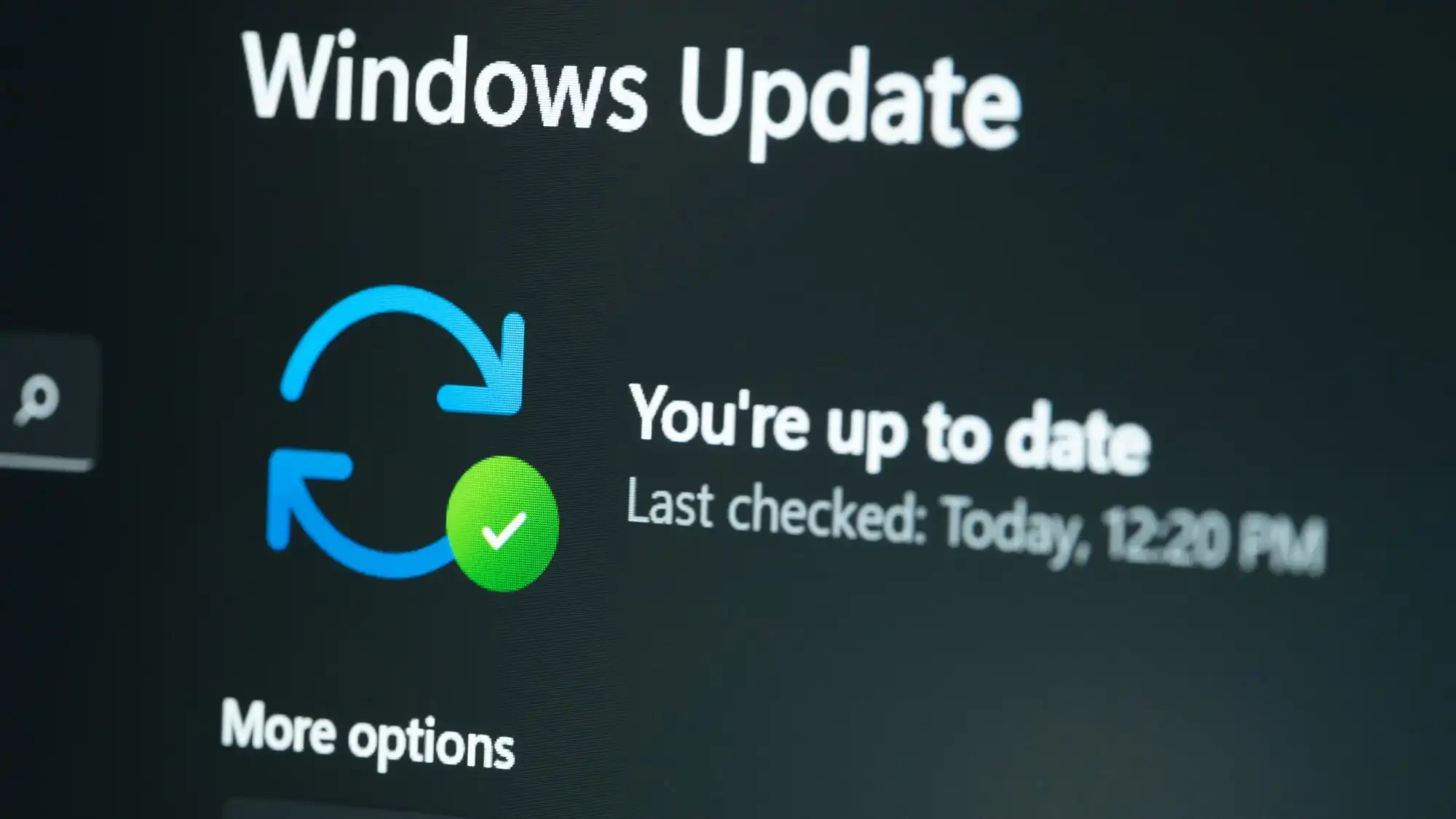
قبل أن نتطرق للشرح الذي دخلت هذا المقال لأجله غالبًا، فاسمح لنا بإخلاء مسؤوليتنا عن أي ضرر قد يحل بجهازك أو ببياناتك إذا عطّلت تحديثات الويندوز.
ففي حال لم تكن تعرف، تعمل تحديثات الويندوز على حماية نظامك من البرمجيات الخبيثة، وببساطة لأنه نادرًا ما يكون هناك نظام خالٍ من العيوب والثغرات، وبالتالي سرعان ما يُكتشف نقاط ضعفٍ فيه.
ثانيًا، حتى إذا كان نظامك آمنًا ضد الهجمات السيبرانية بأنواعها، فإنه قد يتعرض لأخطاءٍ عامة تجعله بطيئًا أو غير مستقر للدرجة التي قد تُشكك في جهازك وفي مكوناته، في حين أن الأمر يكون في غاية البساطة ولا يتطلب سوى تحديث بسيط.
ثالثًا وأخيرًا، إذا افترضنا أن جهازك آمن تمامًا وغير معرض للأخطاء بطريقةٍ ما، فهذا لا يعني أن تحديثات الويندوز غير مهمة. فالتحديثات التراكمية تحديدًا، مثل تحديث 24H2، يجلب ميّزات مختلفة على مستوى السوفتوير، فمثلًا قد تلاحظ أن عناصر نافذة "ابدأ Start" أصبحت مُرتبة بشكلٍ أفضل أو أن ميزات الذكاء الاصطناعي أصبحت أكثر عددًا وفائدة، وهكذا.
الخلاصة، إن تحديثات الويندوز ليست رفاهية إذا كنت تخشى على جهازك من الاختراق أو الأخطاء المختلفة، لكن إذا كنت لا تزال مُصرًا على تعطيلها بشكل دائم، فإليك ما يمكنك فعله.
أفضل طرق لتعطيل تحديثات الويندوز نهائيًا!
الطُرق التي سنوردها حاليًا لإيقاف التحديثات التلقائية تنطبق حرفيًا على نظام ويندوز 11. إذا كنت تستخدم نظامًا آخر مثل ويندوز 7 فيما فوق -لا نعتقد أنك تستخدم ويندوز XP مثلًا :D-، فهذه الطرق ستفيدك أيضًا وإن اختلفت في خطوة أو خطوتين ستعرفهما بالسليقة لا تقلق. شيء أخير: إذا لم تُجدِ معك طريقة، جرّب واحدة أخرى وستؤدي إلى نفس الغرض.
الطريقة الأولى: من إعدادات صفحة "الخدمات - Services"
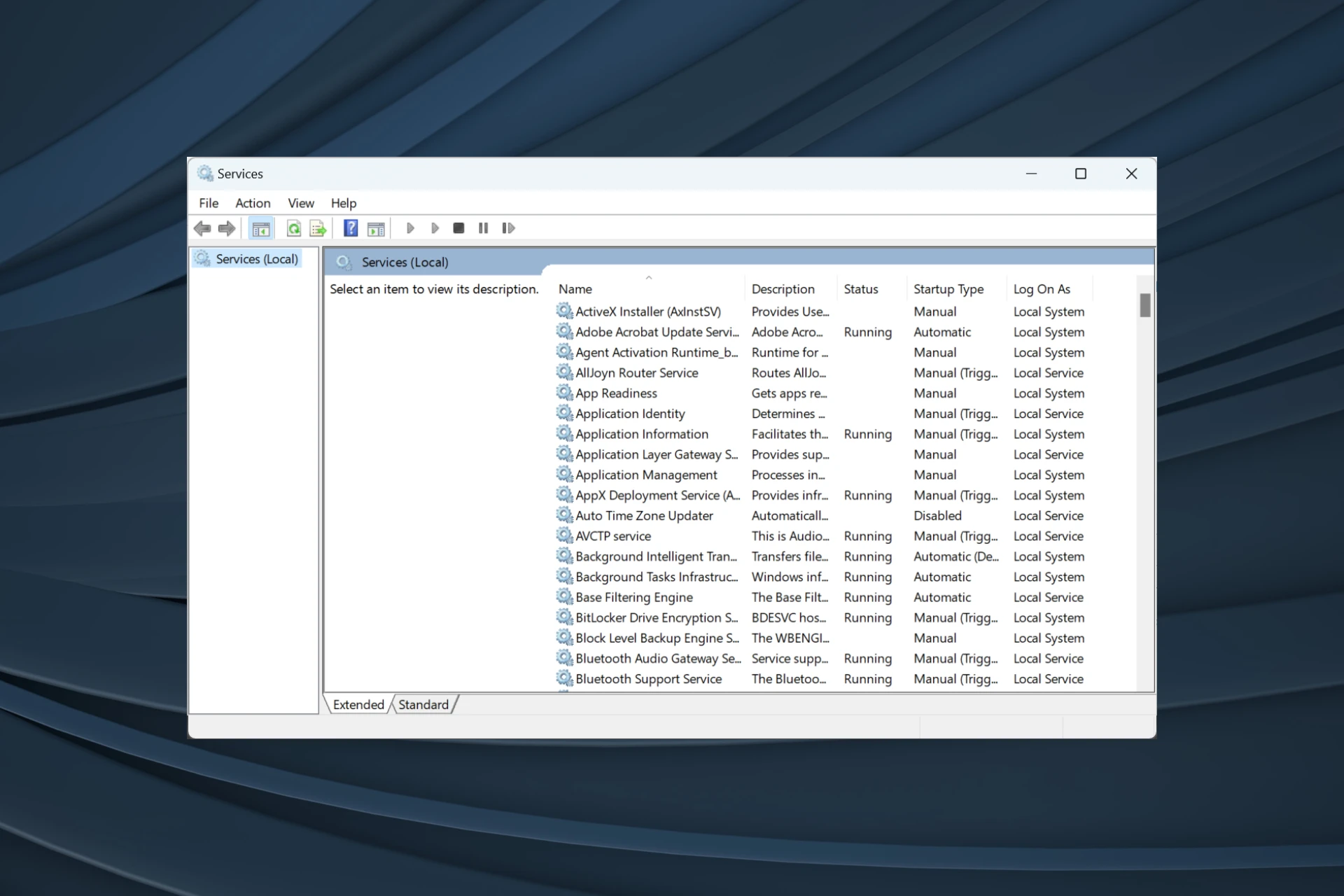
صفحة "الخدمات - Services"، هي واجهة لإدارة البرمجيات التي تعمل في الخلفية. للوصول إليها، افتح نافذة "Run" بالضغط على مفتاحيّ "Win + R" من الكيبورد ثم اكتب services.mcs واضغط "إنتر" وستجد نفسك هناك.
من القائمة المليئة بالتروس، الموجودة على اليمين، مرر للأسفل حتى تصل إلى خيار "Windows Update"، اضغط عليه مرتين بزر الفأرة الأيسر واضغط على "Stop". غيّر خيار القائمة المنسدلة "Startup type" إلى "Disabled"، ثم اضغط "OK" لتتمم الخطوات.
الطريقة الثانية: باستخدام أداة "محرر سياسة المجموعة - Group Policy Editor"
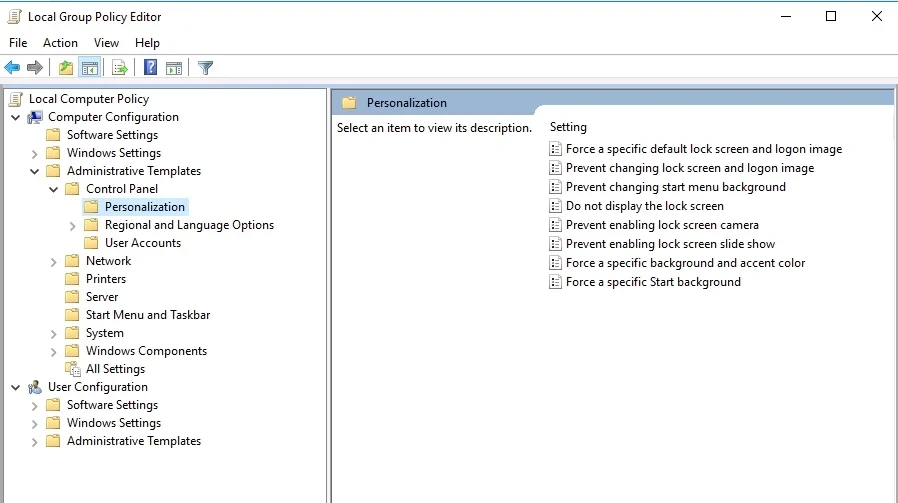
أما "محرر سياسة المجموعة - Group Policy Editor"، فهي أداة إدارية في الويندوز تتيح للمستخدمين تحكمًا متقدمًا في إعدادات النظام، وسلوك المستخدم، وحتى التطبيقات، وذلك عبر واجهة يمكن الوصول إليها كالتالي:
اضغط على مفتاحي "Win + R" من الكيبورد واكتب في النافذة gpedit.msc واضغط "إنتر". من النافذة الموجودة على اليسار، انتقل إلى المسار الآتي: "Local Computer Policy"، ثم "Computer Configuration"، ثم "Administrative Templates"، ثم "Windows Components"، ومنها إلى "Windows Update"، وأخيرًا "Windows update for Business".
انتقل الآن إلى النافذة الموجودة على اليمين واضغط مرتين بزر الفأرة الأيسر على "Configure Automatic Updates"، واختر "Disabled" ثم اضغط "OK".
الطريقة الثالثة: باستخدام محرر الريجستري

إذا كنت لم تتعامل مع محرر الريجستري من قبل، فلا داعي لاتباع هذه الطريقة وجرب الأولى. عدا ذلك، افتح نافذة "Run" بالضغط على مفتاحي "Win + R"، ثم اكتب regedit.exe واضغط "إنتر". انسخ هذا المسار كما هو:
HKEY_LOCAL_MACHINE\SOFTWARE\Policies\Microsoft\Windows\WindowsUpdate\AU
وألصقه في الشريط المخصص بالأعلى، ثم اضغط "إنتر". اضغط بزر الفأرة الأيمن على مكانٍ فارغ في النافذة اليُمنى، وقف بالمؤشر على "New"، ثم "DWORD (32-bit) Value" وعيّن اسمًا للعملية "DisableUpdates" مثلًا. اضغط مرتين بزر الفأرة الأيسر على العملية الجديدة، وحدد القيمة بالرقم 1، واحفظ الخطوات ثم أعد تشغيل الحاسوب.
الطريقة الرابعة (طريقة مؤقتة): من إعدادات الويندوز
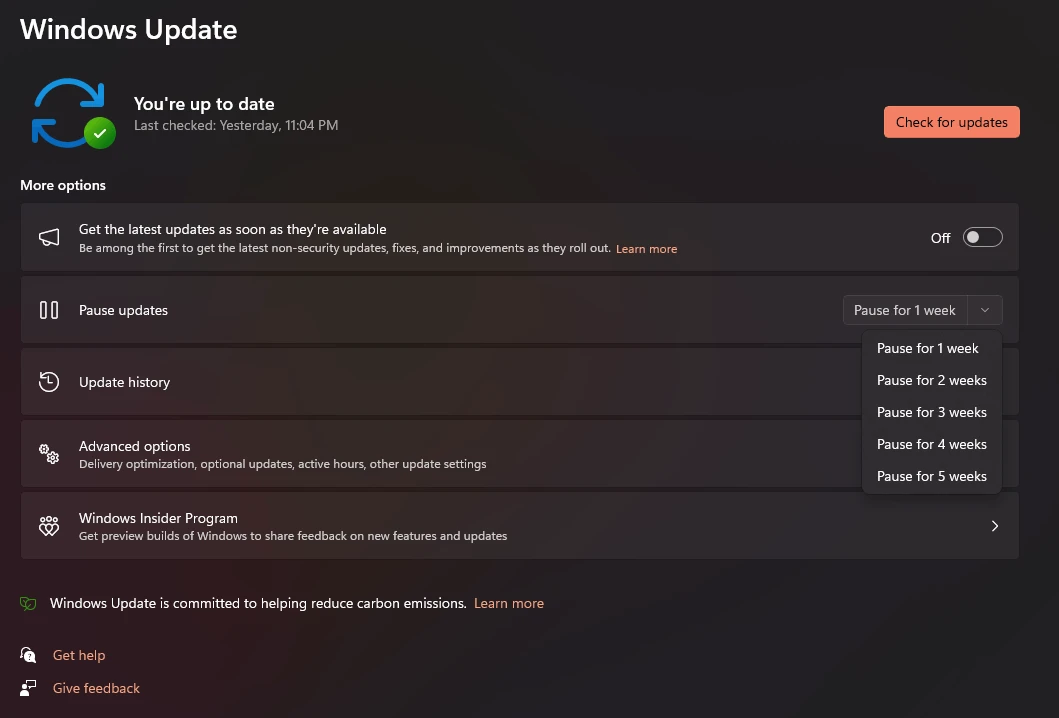
إذا كنت تريد تعطيل تحديثات الويندوز التلقائية لفترةٍ مؤقتة، فتعطيك Microsoft فترة سماحٍ حتى خمسة أسابيع. كل ما عليك فعله هو الدخول للإعدادات بالضغط على مفتاحي "Win + I" ثم الدخول إلى "Windows Updates" من القائمة الموجودة على اليسار. انتقل الآن إلى النافذة اليُمنى وستجد خيارًا بعنوان "Pause updates" وأمامه قائمة مُنسدلة بعنوان "Pause for 1 week"؛ اضغط عليها وحدد الفترة المؤقتة التي تريدها من الفترات المتاحة. بعد انقضاء هذه الفترة، ستعود التحديثات التلقائية كما كانت.
جدير بالذكر أنك تستطيع استخدام برنامج أو أداة من الطرف الثالث مثل " EaseUS CleanGenius" لإيقاف تحديثات الويندوز التلقائية نهائيًا، لكن لماذا تفعل ذلك وهناك خيارات افتراضية تفي بالغرض في الويندوز نفسه؟ أو بالأحرى: لماذا تفعل ذلك أساسًا؟